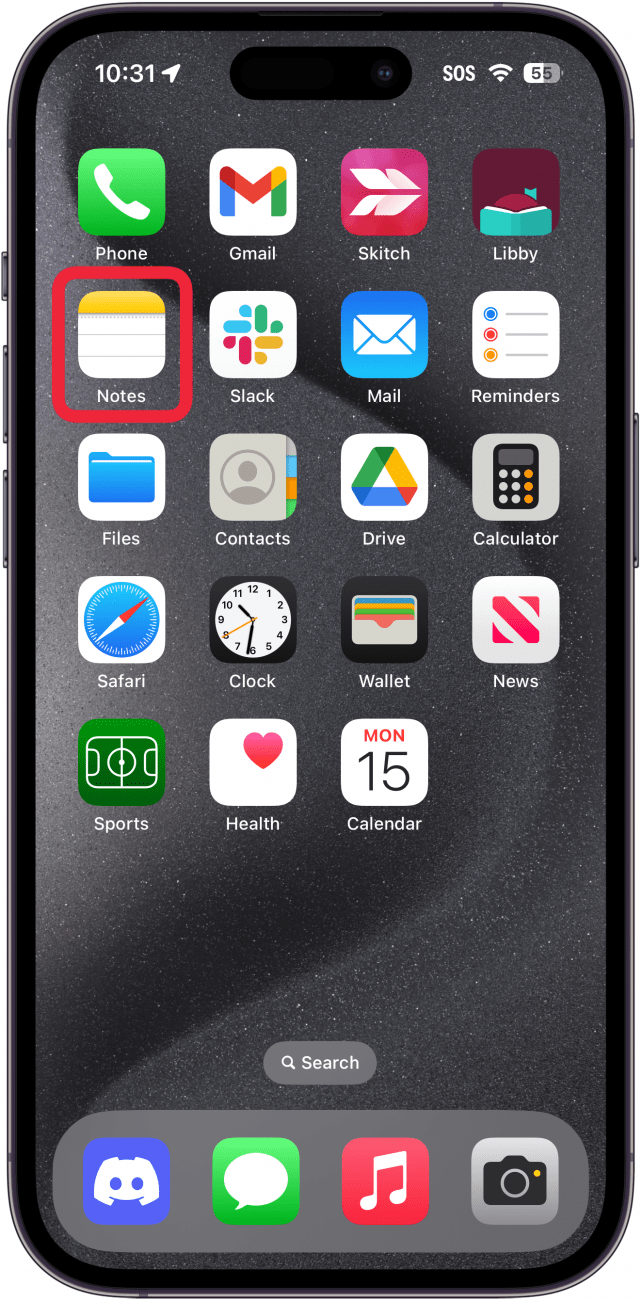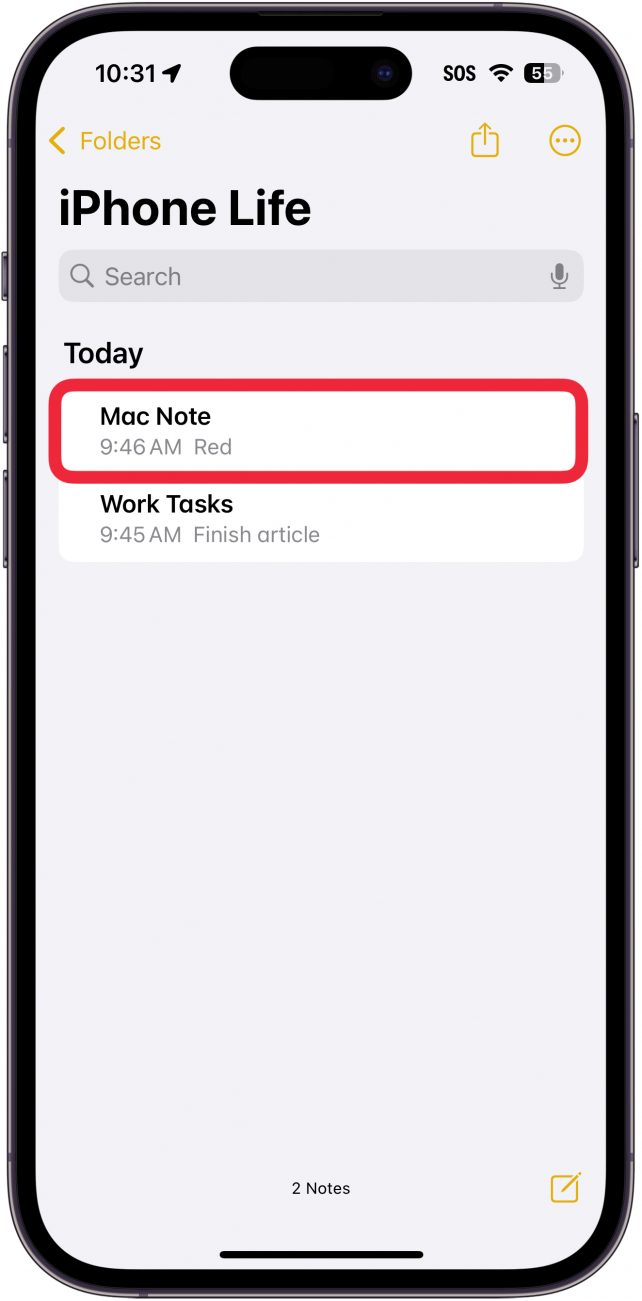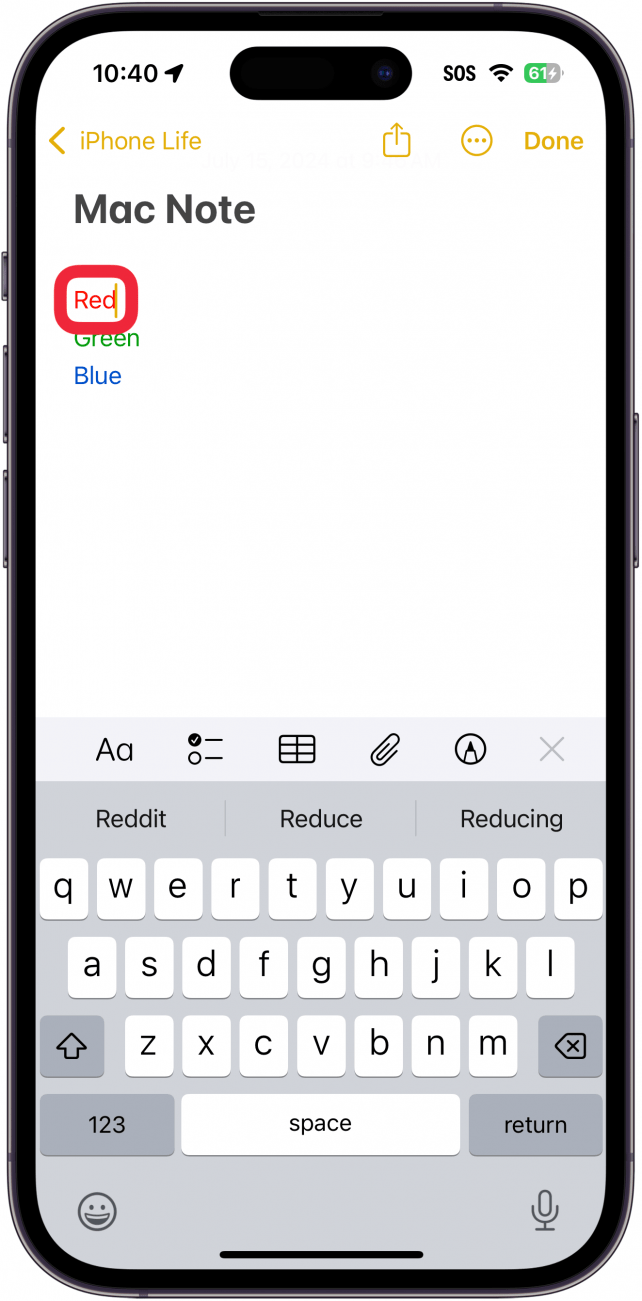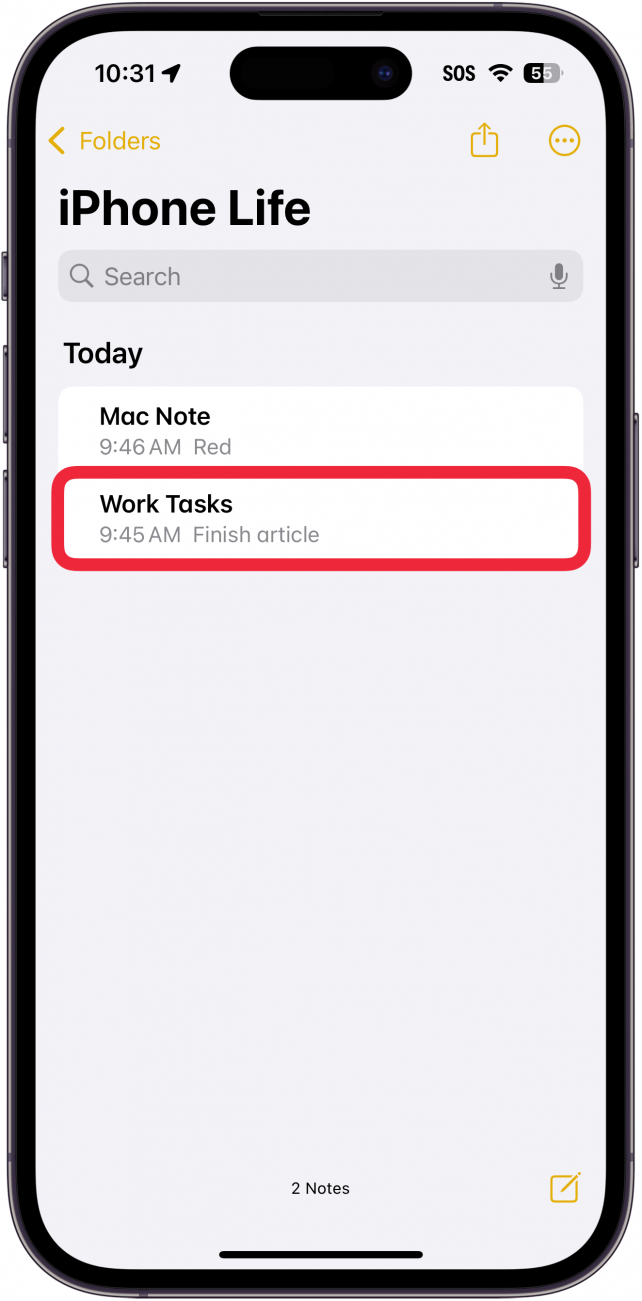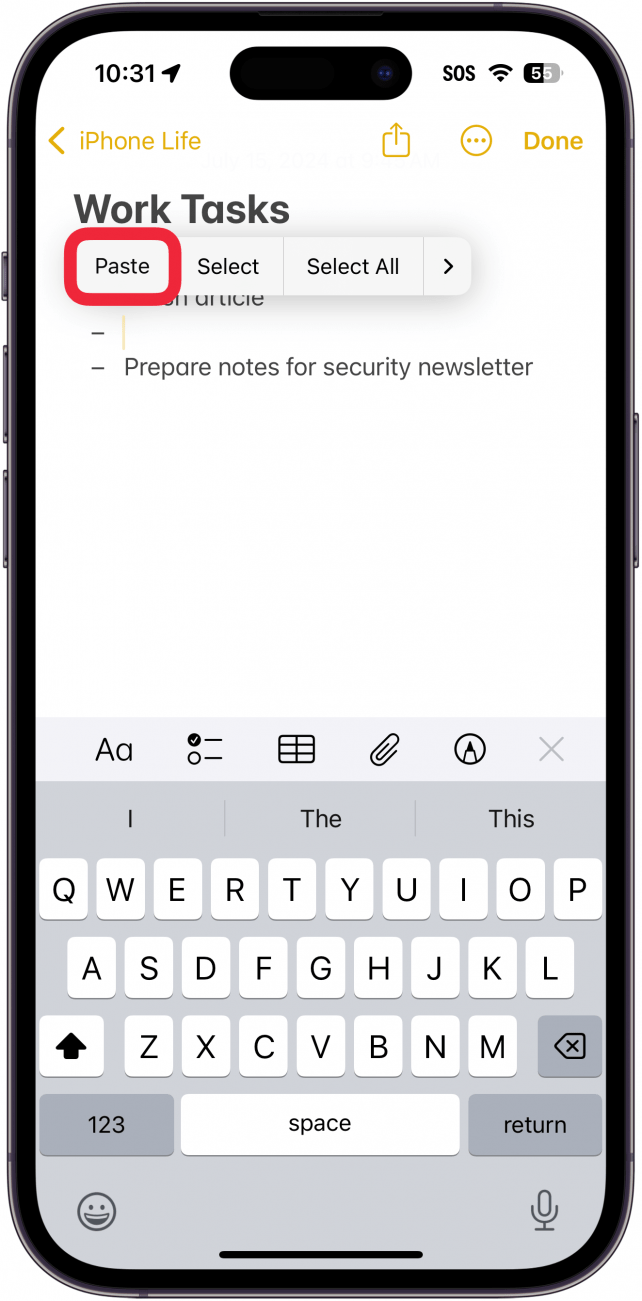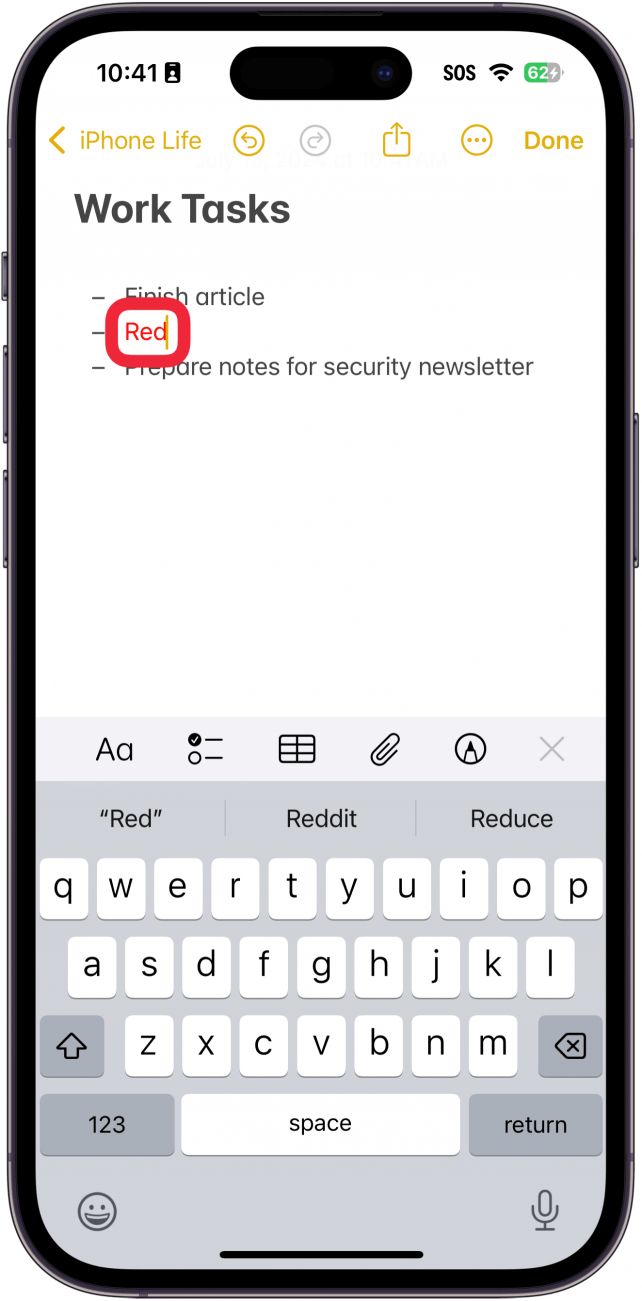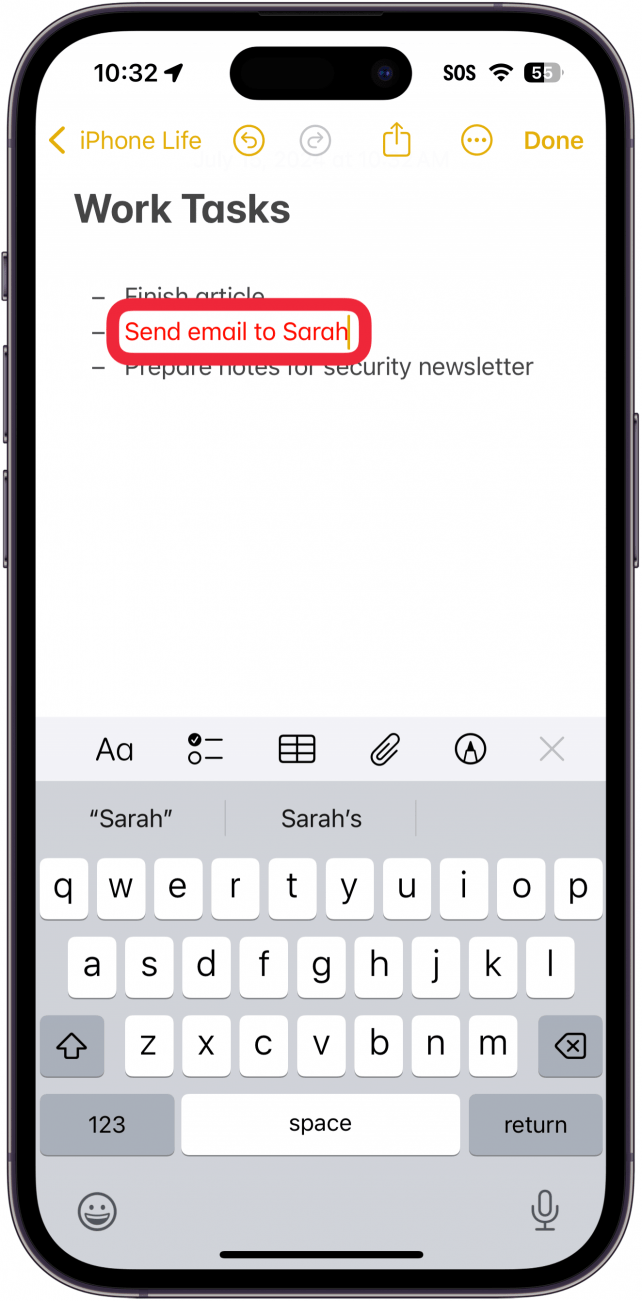Barevné kódování poznámek je dobrý způsob, jak si udržet pořádek. Systém iOS však nenabízí zřejmý způsob, jak změnit barvu textu poznámek. Jak tedy můžete změnit barvu písma v Poznámkách? Zjistěte to níže!
Proč se vám tento tip bude líbit:
- Barevně si poznámky označte a mějte vše uspořádané podle barev.
- Přidejte si šmrnc, kdykoli si děláte poznámky.
Jak změnit barvu textu v aplikaci Poznámky pro iPhone
Systémové požadavky
Tento tip funguje na iPhonech se systémem iOS 17 nebo novějším. Zjistěte, jak aktualizovat na nejnovější verzi systému iOS.
Jak změnit barvu textu na iPhonu? Aplikace Poznámky pro iPhone bohužel nenabízí způsob, jak změnit barvu textu. Pokud však máte přístup k počítači Mac, existuje řešení. Zde je návod, jak změnit barvu textu v aplikaci Poznámky pro iPhone:
 Objevte skryté funkce iPhonuZískejte denní tip (se snímky obrazovky a jasnými pokyny), abyste zvládli iPhone za pouhou minutu denně.
Objevte skryté funkce iPhonuZískejte denní tip (se snímky obrazovky a jasnými pokyny), abyste zvládli iPhone za pouhou minutu denně.
- Nejprve zjistěte [jak změnit barvu textu v aplikaci Poznámky na Macu] (https://www.iphonelife.com/content/how-to-change-text-color-notes). Vytvořte si v Macu novou poznámku podle pokynů v tomto článku. Poté, pokud máte povolený iCloud pro poznámky, jednoduše otevřete aplikaci Poznámky na iPhonu.

- Otevřete poznámku s barevným textem, kterou jste vytvořili na Macu.

- Vyberte požadovaný barevný text.

- Klepněte na možnost Kopírovat.

- Přejděte na poznámku, ve které chcete mít na iPhonu barevný text.

- Klepněte na Vložit.

- Text s jeho barvou se vloží.

- Poté můžete text vymazat a napsat cokoli chcete a zachová si stejnou barvu.

Tento postup je sice trochu zdlouhavý a vyžaduje použití počítače Mac, ale je to jediná známá metoda, jak změnit barvu textu na iPhonu. Dále se dozvíte, jak použít Poznámky k formátování textu na iPhonu.
Další informace o Poznámkách
- Poznámky pro iPhone zmizely? Získejte je zpět
- Připnutí poznámky na začátek seznamu poznámek
- Jak vytisknout poznámky z iPhonu